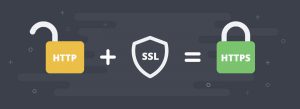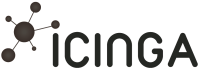HPE says about the issue in bulletin a00097210:
HPE Smart Array SR Gen10 Controller Firmware Version 2.65 (or later) provided in the Resolution section of this document is required to prevent a potential data inconsistency on select RAID configurations with Smart Array Gen10 Firmware Version 1.98 through 2.62, based on the following scenarios. HPE strongly recommends performing this upgrade at the customer’s earliest opportunity per the „Action Required“ in the table located in the Resolution section. Neglecting to perform the recommended resolution could result in potential subsequent errors and potential data inconsistency.
Important: Please read the full document and verify with your used hardware.
For controllers, the check will alert you with a CRITICAL when the firmware is in the affected range with:
- if you have RAID 1/10/ADM – update immediately!
- if you have RAID 5/6/50/60 – update immediately!
And it will add a short note when firmware older than affected or firmware has been updated. At the moment the plugin does not verify configured logical drives, but we believe you should update in any case.
Please see the repository and README on GitHub for all details, you can download the binaries from releases.
All information about affected disks can be found on GitHub or the previous blogpost.
OK - All 2 controllers and 33 drives seem fine [OK] controller (0) model=p816i-a serial=XXX firmware=1.65 - firmware older than affected [OK] controller (4) model=p408e-p serial=XXX firmware=1.65 - firmware older than affected [OK] (0.9 ) model=MO003200JWFWR serial=XXX firmware=HPD2 hours=8086 [OK] (0.11) model=EK000400GWEPE serial=XXX firmware=HPG0 hours=8086 [OK] (0.12) model=EK000400GWEPE serial=XXX firmware=HPG0 hours=8086 [OK] (0.14) model=MO003200JWFWR serial=XXX firmware=HPD2 hours=8086 [OK] (4.0 ) model=MO3200JFFCL serial=XXX firmware=HPD8 hours=7568 - firmware update applied [OK] (4.1 ) model=MO3200JFFCL serial=XXX firmware=HPD8 hours=7568 - firmware update applied [OK] (4.2 ) model=MO3200JFFCL serial=XXX firmware=HPD8 hours=7568 - firmware update applied [OK] (4.3 ) model=MO3200JFFCL serial=XXX firmware=HPD8 hours=7568 - firmware update applied [OK] (4.4 ) model=MO3200JFFCL serial=XXX firmware=HPD8 hours=7568 - firmware update applied [OK] (4.5 ) model=MO3200JFFCL serial=XXX firmware=HPD8 hours=7568 - firmware update applied [OK] (4.6 ) model=MO3200JFFCL serial=XXX firmware=HPD8 hours=7568 - firmware update applied [OK] (4.24) model=MO3200JFFCL serial=XXX firmware=HPD8 hours=7568 - firmware update applied [OK] (4.25) model=MO3200JFFCL serial=XXX firmware=HPD8 hours=7568 - firmware update applied [OK] (4.26) model=MO3200JFFCL serial=XXX firmware=HPD8 hours=7568 - firmware update applied [OK] (4.27) model=MO3200JFFCL serial=XXX firmware=HPD8 hours=7568 - firmware update applied [OK] (4.28) model=MO3200JFFCL serial=XXX firmware=HPD8 hours=7568 - firmware update applied [OK] (4.29) model=MO3200JFFCL serial=XXX firmware=HPD8 hours=7568 - firmware update applied [OK] (4.30) model=MO3200JFFCL serial=XXX firmware=HPD8 hours=7568 - firmware update applied [OK] (4.31) model=MO3200JFFCL serial=XXX firmware=HPD8 hours=7568 - firmware update applied [OK] (4.50) model=MO3200JFFCL serial=XXX firmware=HPD8 hours=7568 - firmware update applied [OK] (4.51) model=MO003200JWFWR serial=XXX firmware=HPD2 hours=7568 ...